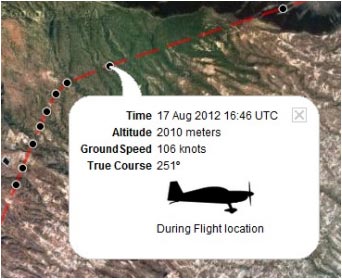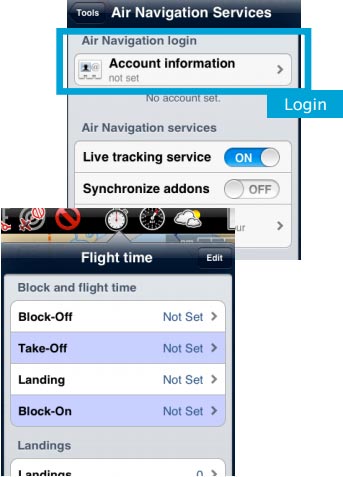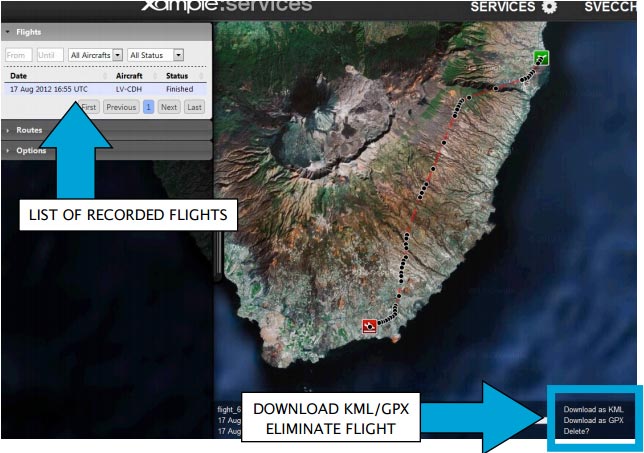(Created page with "---- <br /> Zurück zu <u>Index</u> (Android)") |
(Created page with "Zurück zu <u>Index</u> (iOS) <br /> <br /> <br />") |
||
| Line 44: | Line 44: | ||
Zurück zu <u>[[Air Navigation Android/de|Index]]</u> (Android) | Zurück zu <u>[[Air Navigation Android/de|Index]]</u> (Android) | ||
| − | + | Zurück zu <u>[[Air Navigation iOS/de|Index]]</u> (iOS) | |
<br /> | <br /> | ||
<br /> | <br /> | ||
<br /> | <br /> | ||
Revision as of 19:27, 25 November 2015
Die App sendet während des Fluges durch einen Server Wegpunkte in Echtzeit. Gleichzeitig kann sich eine weitere Person mit Ihrem Benutzerkonto einloggen und Ihren Flug anhand der Wegpunkte verfolgen. Zudem werden weitere Informationen wie aktuelle Höhe, Richtung und Zeit angezeigt.
Der Prozess beginnt, sobald die Block-off-Zeit unter «Flight Time» gesetzt wurde.
(iOS)
Sobald die „Block-Off“ Zeit gesetzt wurde, beginnt Air Nav Pro den Flug live in Ihrem Benutzerkonto aufzuzeichnen.
Die Aufzeichnung endet, sobald die „Block-On“ Zeit gesetzt wurde.
 (Android)
(Android)
File:Danger.jpg Um Fehler zu vermeiden sollten Sie:
- Unter Tools den “Live tracking service” aktivieren.;
- Mit Ihrem Benutzerkonto eingeloggt sein.
Hinweis: Das Flug Trackingsystem läuft nur solange Sie ein GSM-Netzwerk haben.
Jeder aufgezeichnete Flug wird in Ihrem Benutzerkonto in Xample Services auf der linken Leiste in der «AIRNAVIGATION» Sektion gespeichert. Die Flüge können auf der rechten, unteren Datenleiste als KML oder GPX Datei heruntergeladen werden. Sie können auch Fluge löschen.
Sie können die Fluginformationen für sich privat bewahren oder sie über ein Passwort mit Freunden und Familie teilen oder ganz veröffentlichen, indem Sie die Fluginformation als “public” stellen. Diese Einstellungen können Sie in der linken Leiste in den Options Menü vornehmen.
Dort können Sie außerdem auch die Höhen- und Geschwindigkeits-Maßeinheiten ändern, ebenso wie die Farbe der Kurslinie und die Hintergrundkarte.
Zurück zu Index (Android)
Zurück zu Index (iOS)